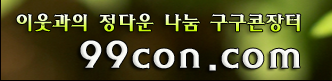mp3 파일 첨부방법
페이지 정보
본문
먼저 사용할 mp3 파일의 이름을 확인하여
영어로 되어 있으면 건너뛰고,
한글로 되어 있으면 영어 혹은 숫자로 바꿔줍니다.
그 파일을 파일 첨부하신 후
본분삽입 버튼을 클릭해 본문 삽입합니다.
이 상태로 그냥 등록하시면
아래처럼 동영상 창 모드로 플레이 되구요. (장점: 자제 볼륨조절 가능/ 단점: 덩치가 큼, 자동재생 않됨)

좀 더 심플하게 하려면
본문삽입 후 삽입된 곳을 더블클릭하신 후
맨위에 경로를 복사하기 하신 후 닫고
삽입된 것도 클릭 후 delete 버튼을 클릭후 지웁니다.
스타일 편집기에 extension component 를 클릭해 펼집니다
mp3 플레이어 콤포넌트를 클릭후
파일경로를 붙여넣기 합니다.
그후 디자인을 별도로 하시려면 하시고
맨밑에 자동시작, 반복재생 관련해 설정하시 후
추가 버튼 클릭하신 후 등록하시면
아래와 같은 심플한 mp3 재생기가 뜹니다. (장점: 심플함, 자동재생, 반복재생 가능 / 단점: 자체 볼륨조절 않됨)

좀 복잡한가요?
죄송~
덧붙여.......mp3 플레이어 콤포넌트에서
비트레이트 320kb 짜리는 재생시 끊어지는 현상이 있어요.
참고하세요.
영어로 되어 있으면 건너뛰고,
한글로 되어 있으면 영어 혹은 숫자로 바꿔줍니다.
그 파일을 파일 첨부하신 후
본분삽입 버튼을 클릭해 본문 삽입합니다.
이 상태로 그냥 등록하시면
아래처럼 동영상 창 모드로 플레이 되구요. (장점: 자제 볼륨조절 가능/ 단점: 덩치가 큼, 자동재생 않됨)

좀 더 심플하게 하려면
본문삽입 후 삽입된 곳을 더블클릭하신 후
맨위에 경로를 복사하기 하신 후 닫고
삽입된 것도 클릭 후 delete 버튼을 클릭후 지웁니다.
스타일 편집기에 extension component 를 클릭해 펼집니다
mp3 플레이어 콤포넌트를 클릭후
파일경로를 붙여넣기 합니다.
그후 디자인을 별도로 하시려면 하시고
맨밑에 자동시작, 반복재생 관련해 설정하시 후
추가 버튼 클릭하신 후 등록하시면
아래와 같은 심플한 mp3 재생기가 뜹니다. (장점: 심플함, 자동재생, 반복재생 가능 / 단점: 자체 볼륨조절 않됨)

좀 복잡한가요?
죄송~
덧붙여.......mp3 플레이어 콤포넌트에서
비트레이트 320kb 짜리는 재생시 끊어지는 현상이 있어요.
참고하세요.
추천0 비추천0
- 이전글자료실 업로드 문제 해결되었습니다. 08.12.12
- 다음글이메일 인증 오류 관련! 08.12.11
댓글목록
등록된 댓글이 없습니다.